图像分析操作步骤
使用计算机视觉技术进行图像分析的步骤
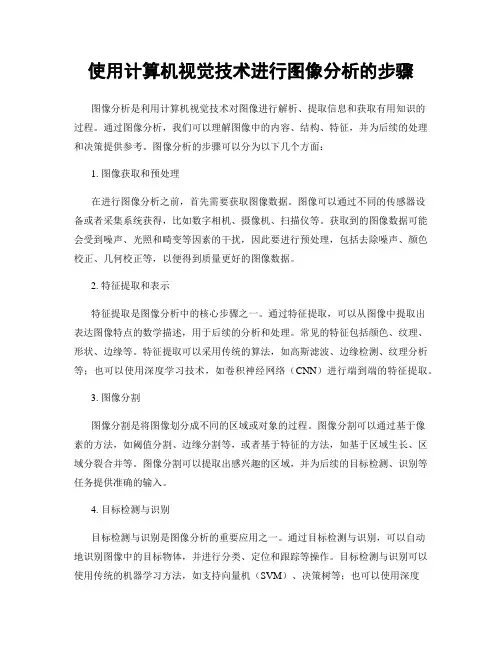
使用计算机视觉技术进行图像分析的步骤图像分析是利用计算机视觉技术对图像进行解析、提取信息和获取有用知识的过程。
通过图像分析,我们可以理解图像中的内容、结构、特征,并为后续的处理和决策提供参考。
图像分析的步骤可以分为以下几个方面:1. 图像获取和预处理在进行图像分析之前,首先需要获取图像数据。
图像可以通过不同的传感器设备或者采集系统获得,比如数字相机、摄像机、扫描仪等。
获取到的图像数据可能会受到噪声、光照和畸变等因素的干扰,因此要进行预处理,包括去除噪声、颜色校正、几何校正等,以便得到质量更好的图像数据。
2. 特征提取和表示特征提取是图像分析中的核心步骤之一。
通过特征提取,可以从图像中提取出表达图像特点的数学描述,用于后续的分析和处理。
常见的特征包括颜色、纹理、形状、边缘等。
特征提取可以采用传统的算法,如高斯滤波、边缘检测、纹理分析等;也可以使用深度学习技术,如卷积神经网络(CNN)进行端到端的特征提取。
3. 图像分割图像分割是将图像划分成不同的区域或对象的过程。
图像分割可以通过基于像素的方法,如阈值分割、边缘分割等,或者基于特征的方法,如基于区域生长、区域分裂合并等。
图像分割可以提取出感兴趣的区域,并为后续的目标检测、识别等任务提供准确的输入。
4. 目标检测与识别目标检测与识别是图像分析的重要应用之一。
通过目标检测与识别,可以自动地识别图像中的目标物体,并进行分类、定位和跟踪等操作。
目标检测与识别可以使用传统的机器学习方法,如支持向量机(SVM)、决策树等;也可以使用深度学习方法,如卷积神经网络、循环神经网络等。
目标检测与识别可以应用于人脸识别、车辆检测、物体识别等多个领域。
5. 图像理解和分析图像理解和分析是对图像中语义信息的理解和提取。
通过图像理解和分析,可以从图像中获取更高级别的信息,如场景理解、情感分析等。
图像理解和分析可以使用传统的图像处理方法,如特征匹配、图像拼接等;也可以使用深度学习方法,如图像标注、图像生成等。
图像处理与分析
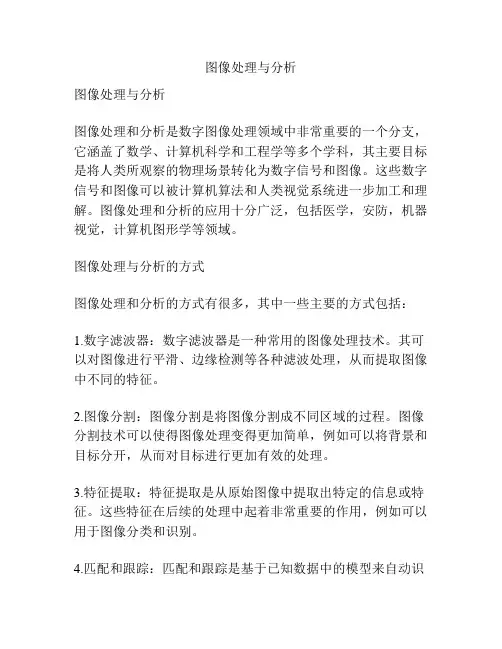
图像处理与分析图像处理与分析图像处理和分析是数字图像处理领域中非常重要的一个分支,它涵盖了数学、计算机科学和工程学等多个学科,其主要目标是将人类所观察的物理场景转化为数字信号和图像。
这些数字信号和图像可以被计算机算法和人类视觉系统进一步加工和理解。
图像处理和分析的应用十分广泛,包括医学,安防,机器视觉,计算机图形学等领域。
图像处理与分析的方式图像处理和分析的方式有很多,其中一些主要的方式包括:1.数字滤波器:数字滤波器是一种常用的图像处理技术。
其可以对图像进行平滑、边缘检测等各种滤波处理,从而提取图像中不同的特征。
2.图像分割:图像分割是将图像分割成不同区域的过程。
图像分割技术可以使得图像处理变得更加简单,例如可以将背景和目标分开,从而对目标进行更加有效的处理。
3.特征提取:特征提取是从原始图像中提取出特定的信息或特征。
这些特征在后续的处理中起着非常重要的作用,例如可以用于图像分类和识别。
4.匹配和跟踪:匹配和跟踪是基于已知数据中的模型来自动识别和跟踪现实世界中的对象,例如在自动驾驶中,车辆可以通过匹配和跟踪特征来辨认出前方的行人和车辆。
图像处理与分析技术的优势相对于传统的图像分析方法,图像处理和分析技术具有许多优势:1.自动化:技术的自动化可有效减少人工干预的误差和延迟,提高识别和测量的精度和效率。
2.客观性:相比于手动分析,技术的客观性以及对大数据的可处理性显而易见,这有助于从大规模数据中发现潜在的隐含规律和内在依赖性。
3.标准化:各种分析技术提供了更好的方法和标准化流程,这可以帮助采集更优质的数据、更可靠的结果以及更加可控的过程。
应用领域图像处理和分析技术被广泛应用于各个领域。
以下是一些典型的应用:1.医学影像:图像处理和分析技术可以通过提取不同区域的特征来辅助医生做出精准的诊断,例如将X射线图像中的器官标记出来,从而帮助医生进行手术规划。
2.安防:视频监控技术使用了图像处理和分析技术,可以检测出异常事件和外来威胁,例如闯入者和火灾。
人脸识别技术中图像处理的关键步骤分析
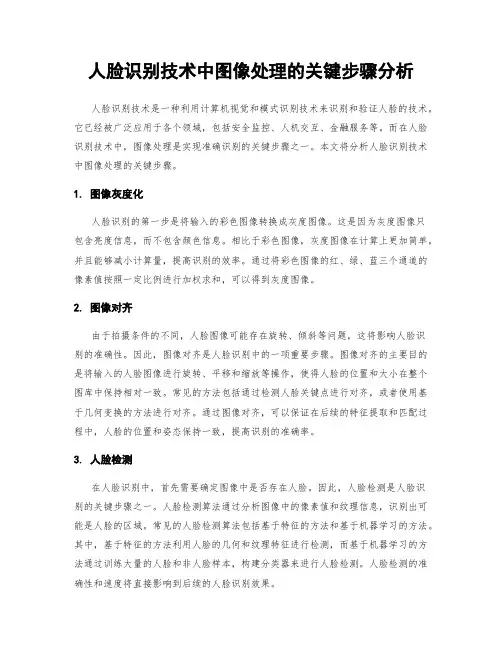
人脸识别技术中图像处理的关键步骤分析人脸识别技术是一种利用计算机视觉和模式识别技术来识别和验证人脸的技术。
它已经被广泛应用于各个领域,包括安全监控、人机交互、金融服务等。
而在人脸识别技术中,图像处理是实现准确识别的关键步骤之一。
本文将分析人脸识别技术中图像处理的关键步骤。
1. 图像灰度化人脸识别的第一步是将输入的彩色图像转换成灰度图像。
这是因为灰度图像只包含亮度信息,而不包含颜色信息。
相比于彩色图像,灰度图像在计算上更加简单,并且能够减小计算量,提高识别的效率。
通过将彩色图像的红、绿、蓝三个通道的像素值按照一定比例进行加权求和,可以得到灰度图像。
2. 图像对齐由于拍摄条件的不同,人脸图像可能存在旋转、倾斜等问题,这将影响人脸识别的准确性。
因此,图像对齐是人脸识别中的一项重要步骤。
图像对齐的主要目的是将输入的人脸图像进行旋转、平移和缩放等操作,使得人脸的位置和大小在整个图库中保持相对一致。
常见的方法包括通过检测人脸关键点进行对齐,或者使用基于几何变换的方法进行对齐。
通过图像对齐,可以保证在后续的特征提取和匹配过程中,人脸的位置和姿态保持一致,提高识别的准确率。
3. 人脸检测在人脸识别中,首先需要确定图像中是否存在人脸。
因此,人脸检测是人脸识别的关键步骤之一。
人脸检测算法通过分析图像中的像素值和纹理信息,识别出可能是人脸的区域。
常见的人脸检测算法包括基于特征的方法和基于机器学习的方法。
其中,基于特征的方法利用人脸的几何和纹理特征进行检测,而基于机器学习的方法通过训练大量的人脸和非人脸样本,构建分类器来进行人脸检测。
人脸检测的准确性和速度将直接影响到后续的人脸识别效果。
4. 人脸对齐在人脸检测的基础上,对检测到的人脸进行进一步处理,使得人脸在图像中的位置和姿态尽可能一致。
人脸对齐的目标是将图像中检测到的人脸对齐到一个标准位置和大小。
通过对检测到的人脸进行旋转、平移和缩放等操作,使得人脸的轮廓和关键点位置在整个图库中保持一致。
医学图像处理实验
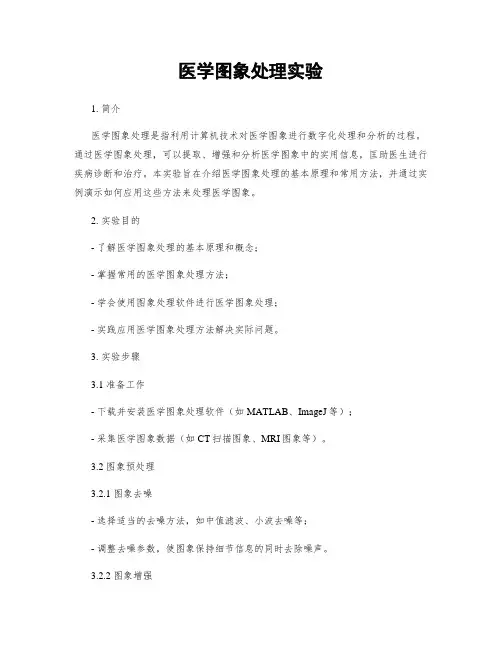
医学图象处理实验1. 简介医学图象处理是指利用计算机技术对医学图象进行数字化处理和分析的过程。
通过医学图象处理,可以提取、增强和分析医学图象中的实用信息,匡助医生进行疾病诊断和治疗。
本实验旨在介绍医学图象处理的基本原理和常用方法,并通过实例演示如何应用这些方法来处理医学图象。
2. 实验目的- 了解医学图象处理的基本原理和概念;- 掌握常用的医学图象处理方法;- 学会使用图象处理软件进行医学图象处理;- 实践应用医学图象处理方法解决实际问题。
3. 实验步骤3.1 准备工作- 下载并安装医学图象处理软件(如MATLAB、ImageJ等);- 采集医学图象数据(如CT扫描图象、MRI图象等)。
3.2 图象预处理3.2.1 图象去噪- 选择适当的去噪方法,如中值滤波、小波去噪等;- 调整去噪参数,使图象保持细节信息的同时去除噪声。
3.2.2 图象增强- 应用直方图均衡化、对照度增强等方法,提高图象的视觉效果;- 调整增强参数,使图象更加清晰和易于观察。
3.3 图象分割3.3.1 阈值分割- 根据图象灰度值的分布特点,选择合适的阈值进行图象分割;- 应用全局或者局部阈值分割算法,将图象分割为不同的区域。
3.3.2 区域生长- 选择种子点,并根据预设的生长准则,将与种子点相连且满足条件的像素合并为一个区域;- 循环迭代,直到所有满足条件的像素都被合并到相应的区域中。
3.4 特征提取3.4.1 形态学处理- 应用腐蚀、膨胀、开运算、闭运算等形态学操作,提取图象的形状和结构信息;- 调整形态学操作的参数,使得提取的特征更加准确。
3.4.2 纹理特征分析- 使用纹理特征描述子,如灰度共生矩阵(GLCM)、局部二值模式(LBP)等,提取图象的纹理信息;- 分析纹理特征的统计量,如均值、方差、能量等,来描述图象的纹理特性。
3.5 实验结果分析- 对处理后的医学图象进行可视化展示,比较不同方法的效果;- 分析不同处理方法对图象质量和特征提取的影响;- 讨论实验结果的优缺点,并提出改进和优化的建议。
使用Matlab进行图像识别的基本步骤
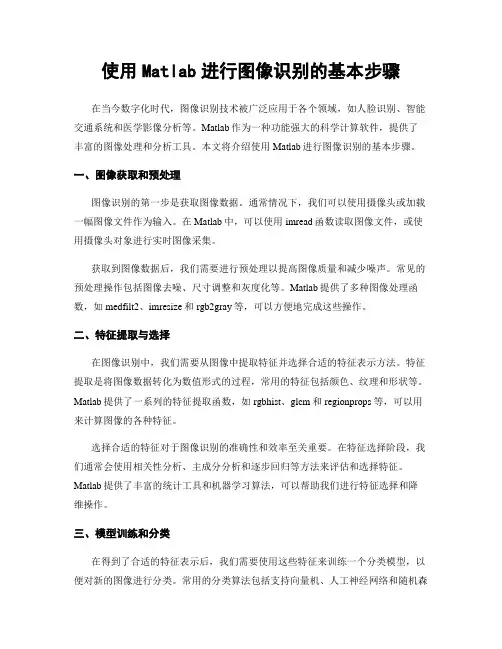
使用Matlab进行图像识别的基本步骤在当今数字化时代,图像识别技术被广泛应用于各个领域,如人脸识别、智能交通系统和医学影像分析等。
Matlab作为一种功能强大的科学计算软件,提供了丰富的图像处理和分析工具。
本文将介绍使用Matlab进行图像识别的基本步骤。
一、图像获取和预处理图像识别的第一步是获取图像数据。
通常情况下,我们可以使用摄像头或加载一幅图像文件作为输入。
在Matlab中,可以使用imread函数读取图像文件,或使用摄像头对象进行实时图像采集。
获取到图像数据后,我们需要进行预处理以提高图像质量和减少噪声。
常见的预处理操作包括图像去噪、尺寸调整和灰度化等。
Matlab提供了多种图像处理函数,如medfilt2、imresize和rgb2gray等,可以方便地完成这些操作。
二、特征提取与选择在图像识别中,我们需要从图像中提取特征并选择合适的特征表示方法。
特征提取是将图像数据转化为数值形式的过程,常用的特征包括颜色、纹理和形状等。
Matlab提供了一系列的特征提取函数,如rgbhist、glcm和regionprops等,可以用来计算图像的各种特征。
选择合适的特征对于图像识别的准确性和效率至关重要。
在特征选择阶段,我们通常会使用相关性分析、主成分分析和逐步回归等方法来评估和选择特征。
Matlab提供了丰富的统计工具和机器学习算法,可以帮助我们进行特征选择和降维操作。
三、模型训练和分类在得到了合适的特征表示后,我们需要使用这些特征来训练一个分类模型,以便对新的图像进行分类。
常用的分类算法包括支持向量机、人工神经网络和随机森林等。
Matlab中提供了大量的机器学习工具箱,如svmtrain、patternnet和TreeBagger等,可以用来构建和训练各种分类模型。
模型训练的过程通常包括数据划分、训练和评估三个步骤。
数据划分是将数据集划分为训练集和测试集的过程,常用的方法包括随机划分和交叉验证。
图像分析知识点总结
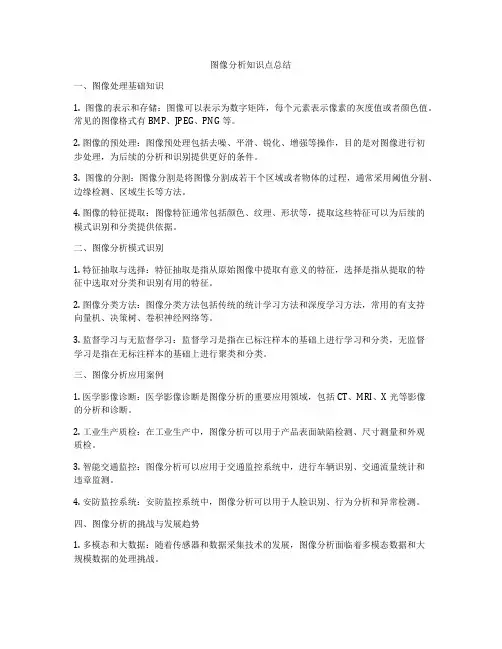
图像分析知识点总结一、图像处理基础知识1. 图像的表示和存储:图像可以表示为数字矩阵,每个元素表示像素的灰度值或者颜色值。
常见的图像格式有BMP、JPEG、PNG等。
2. 图像的预处理:图像预处理包括去噪、平滑、锐化、增强等操作,目的是对图像进行初步处理,为后续的分析和识别提供更好的条件。
3. 图像的分割:图像分割是将图像分割成若干个区域或者物体的过程,通常采用阈值分割、边缘检测、区域生长等方法。
4. 图像的特征提取:图像特征通常包括颜色、纹理、形状等,提取这些特征可以为后续的模式识别和分类提供依据。
二、图像分析模式识别1. 特征抽取与选择:特征抽取是指从原始图像中提取有意义的特征,选择是指从提取的特征中选取对分类和识别有用的特征。
2. 图像分类方法:图像分类方法包括传统的统计学习方法和深度学习方法,常用的有支持向量机、决策树、卷积神经网络等。
3. 监督学习与无监督学习:监督学习是指在已标注样本的基础上进行学习和分类,无监督学习是指在无标注样本的基础上进行聚类和分类。
三、图像分析应用案例1. 医学影像诊断:医学影像诊断是图像分析的重要应用领域,包括CT、MRI、X光等影像的分析和诊断。
2. 工业生产质检:在工业生产中,图像分析可以用于产品表面缺陷检测、尺寸测量和外观质检。
3. 智能交通监控:图像分析可以应用于交通监控系统中,进行车辆识别、交通流量统计和违章监测。
4. 安防监控系统:安防监控系统中,图像分析可以用于人脸识别、行为分析和异常检测。
四、图像分析的挑战与发展趋势1. 多模态和大数据:随着传感器和数据采集技术的发展,图像分析面临着多模态数据和大规模数据的处理挑战。
2. 深度学习与自动特征学习:深度学习技术的发展为图像分析提供了新的方法和思路,自动特征学习可以有效克服手工提取特征的困难。
3. 图像分析与自然语言处理的结合:图像分析和自然语言处理的结合将为图像理解和推理提供新的机会和挑战。
在实际应用中,图像分析是一项综合性技术,在各个领域都有着重要的应用价值。
物理高中热学图像分析教案
物理高中热学图像分析教案
目标:通过分析热学图像,学生能够理解热学概念,并能够解决与热学相关的问题。
教学重点:热传导、热扩散、热辐射。
教学难点:热学图像的解读和应用。
教学步骤:
1. 导入:通过展示一张热学图像引起学生的兴趣和好奇心,让学生猜测这个图像所代表的
热学现象,并提出问题。
2. 概念讲解:介绍热传导、热扩散、热辐射的概念及特点,引导学生理解与区分这些概念。
3. 图像分析:呈现各种热学图像,让学生分析并总结出图像所代表的热学现象,引导学生
提出问题和假设。
4. 实验设计:让学生设计与热学相关的实验,检验他们的假设和问题,培养学生的实验能
力和探究精神。
5. 结论总结:根据实验结果和分析,让学生总结热学图像分析的方法和技巧,并应用于解
决热学问题。
6. 拓展延伸:引导学生思考热学图像在生活中的应用和意义,拓展他们的思维和实践能力。
7. 课堂讨论:引导学生讨论热学图像分析过程中遇到的问题和困惑,促进学生之间的交流
和合作。
教学评价:通过学生的表现和实验结果,评价学生对热学图像分析的理解和能力,提供针
对性的指导和帮助。
教学反思:根据学生的反馈和表现,总结教学过程中存在的问题和不足,完善教学方法和
手段,提高教学效果和质量。
如何进行遥感图像解译与土地利用变化检测的步骤详解
如何进行遥感图像解译与土地利用变化检测的步骤详解遥感图像解译与土地利用变化检测是一项重要的环境科学研究任务,它具有广泛的应用领域,例如农业、城市规划和自然资源管理。
本文将详解这一过程的步骤,从数据获取到结果分析。
通过了解这些步骤,读者将能够更好地理解和应用遥感图像解译与土地利用变化检测技术。
1. 数据获取在进行遥感图像解译与土地利用变化检测之前,首先需要获取高质量的遥感图像数据。
这些图像可以来自卫星、航空器或无人机平台。
数据的获取应考虑地理位置、时间和分辨率等因素。
对于土地利用变化检测,重要的是获取多期的图像数据,以便进行对比分析。
2. 预处理获取图像数据后,下一步是进行预处理。
预处理的目的是去除图像中的噪声、改善图像质量,以便更好地进行后续的解译和分析。
预处理步骤包括辐射定标、大气校正、几何校正和镶嵌等。
这些步骤可以通过遥感软件和算法来完成。
3. 图像解译图像解译是遥感图像解译与土地利用变化检测的核心步骤。
在这一步骤中,研究人员需要根据图像的特征和知识来识别和分类不同的地物或土地利用类型。
这可以通过目视解译、计算机辅助解译或混合解译等方法来实现。
解译的结果通常是一个土地利用分类图,其中地物或土地利用类型被分配到不同的类别中。
4. 变化检测土地利用变化检测是对多期图像数据进行比较,以分析土地利用变化的过程和趋势。
这个过程可以帮助了解土地利用变化的原因,并为合理的土地规划和管理提供依据。
变化检测可以通过单期差别图、多期叠加图和变化向量分析等方法来完成。
在进行变化检测时,还应考虑数据的准确性和精度。
5. 结果分析最后一步是对土地利用变化检测的结果进行分析。
这包括对变化的特征、分布和趋势进行统计和解释。
结果分析可以通过统计方法、地理信息系统和模型分析来完成。
通过对结果的深入分析,研究人员可以发现土地利用变化背后的驱动力和影响因素,从而为土地管理和规划提供科学依据。
总结遥感图像解译与土地利用变化检测是一项复杂的研究任务,需要进行多个步骤和方法的综合应用。
image pro图像分析软件教程
分析测量图象软件Imagepro-Plus教程入门Image pro-plus(IPP)的主要用途是分析测量图像。
本人使用该程序进行生物图象分析有一段时间,写此帖的主要目的还是与大家交流使用心得,并总结一下使用方法。
如果你是刚接触IPP,最好先从本帖看起,并同时打开电脑上的IPP程序照着操作。
学会一个软件需要花一段时间的,两分钟不可能学会。
两小时也太短。
但我相信,照着我这几个帖子作下来,至少是可以用IPP干一点事情了。
既然是处理图片,当然是先要打开一张要处理的图片嘛这张照片中的黄色部分是免疫组化染色的阳性表达成分。
处理目标是通过测量图片中黄色部分的"黄"度来反映相应蛋白表达的“量”。
对图片进行观察,可以看到图片中主要有三种主要颜色,一是染成蓝色的细胞核,二是呈现出黄色的胞浆,三是细胞间的空隙区域,呈现出浅蓝色,是为背景。
所以首先要把图片中呈现黄色的区域给挑选出来,这部分区域是我们最感兴趣的地方,叫做AOI(area of interest)。
AOI是IPP中最有用最重要的概念。
如何能够准确地选取AOI就是使用IPP的关键操作。
一旦准确地选取了AOI,下面的测量分析就好办了。
对不同的图片,需灵活地使用各种适当的AOI工具,就这张图片来说,AOI是黄色区域,因此用颜色分类的AOI工具是最有效的。
点击measure---count/size,弹出分类测量窗口,在窗口中选中manual,再点击select color,弹出颜色选择窗口segmentation,这个工具是IPP最有特色的颜色选取工具之一。
用好这个工具是使用IPP的要点。
对于目标颜色鲜明的图片,用吸管工具是最简单的。
点一下吸管图标,在目标区域点一下,就可以选中该点的颜色,当然一下是不可能完全选中所需要指定的全部区域,可以在未选中的地方接着再点,这样多次选取,直到把想选中的区域全部选中为止。
在这张示例图中,选中的蓝色细胞核部分被标上了红色。
LabVIEW中的像处理和分析
LabVIEW中的像处理和分析LabVIEW中的图像处理和分析在现代科学和工程领域,图像处理和分析技术的应用越来越广泛。
LabVIEW作为一种强大的开发平台,不仅提供了丰富的图像处理工具,还能轻松地进行图像分析。
本文将介绍LabVIEW中的图像处理和分析功能,以及如何使用LabVIEW进行图像处理和分析的实例。
一、LabVIEW中的图像处理工具LabVIEW提供了一系列用于图像处理的工具和函数,这些工具可以用于图像增强、滤波、分割、检测以及特征提取等。
下面将介绍几个常用的图像处理工具:1. 图像滤波LabVIEW中的滤波功能可以对图像进行平滑、锐化、边缘增强等处理。
通过选择不同的滤波算法和参数,可以根据实际需求对图像进行不同的处理。
2. 图像分割图像分割是将图像划分为若干个互不重叠的区域或物体的过程。
LabVIEW中提供了多种图像分割算法,如阈值分割、区域生长等。
这些算法可以根据不同的图像特征和需求,将图像进行有效的分割。
3. 特征提取在图像分析和识别中,特征提取是非常重要的一步。
LabVIEW提供了多种特征提取的函数和工具,可以从图像中提取出轮廓、纹理、颜色等特征。
这些特征可以用于图像分类、目标识别等应用。
二、LabVIEW中的图像分析功能除了图像处理工具,LabVIEW还提供了丰富的图像分析功能,可以对图像中的数据进行统计、计算、测量和分析。
下面将介绍几个常用的图像分析功能:1. 直方图分析直方图是图像中灰度级的分布情况统计图,反映了图像的亮度分布情况。
LabVIEW中的直方图分析功能可以对图像的直方图进行统计和计算,帮助用户了解图像的灰度级分布情况。
2. 边缘检测边缘检测是图像处理和分析中的一个重要任务,可以用于目标检测和图像分割等应用。
LabVIEW提供了多种边缘检测算法,如Sobel算子、Canny算子等。
用户可以根据需要选择不同的算法进行边缘检测。
3. 形态学分析形态学是图像处理中的一种数学方法,用于分析和处理图像中的形状和结构特征。
- 1、下载文档前请自行甄别文档内容的完整性,平台不提供额外的编辑、内容补充、找答案等附加服务。
- 2、"仅部分预览"的文档,不可在线预览部分如存在完整性等问题,可反馈申请退款(可完整预览的文档不适用该条件!)。
- 3、如文档侵犯您的权益,请联系客服反馈,我们会尽快为您处理(人工客服工作时间:9:00-18:30)。
一.通用部分1.1 标定标尺(只做一次就可以,目录为软件下的scale文件夹)打开软件—打开标尺图象点击工具栏上的测量—标定标尺显示标定标尺窗口如下:选择任意向线段在图象上用鼠标画出一段标尺的长度通常选择公制视长度:电脑自动计算(鼠标所画出的线经过的像素点的个数);物理长度:鼠标所画出的线的实际长度(一般情况,一小格为10um)放大倍数:当前标尺图象的倍数点保存标尺,输入当前的倍数并保存。
同样的方法标出其他的倍数。
(有几组放大倍数就要标定几次)1.2 加载系统标尺(默认路径为软件下的SCALE文件夹)在进行测量分析之前,必须选定正确的系统标尺,如果没有选定正确的标尺,不能得出实际物理长度。
方法一(推荐):打开图象后,点(自动打开SCALE文件夹下的标尺列表),从列表中选取当前图象的标尺,点“加载”即可(或者双击)方法二:测量—选定标尺调入标尺:可以从硬盘中其他位置调入标尺单位制式将选中的标尺加载到系统中卸载当前的标尺加载特殊倍数的标尺,如80X选定后,在软件的状态栏中有显示,。
软件会自动记录上一次的系统标尺,所以分析相同倍数的照片时,不必每次都加载系统标尺,只要核对一下当前的系统标尺是否与图象倍数一致即可。
若图象命名时,结尾的标号与标尺名称相同时,软件会自动加载正确的系统标尺(只适合新打开的图象)。
例如:图象的名称为:轴承钢—心部001—200X ,打开此图象时,软件会自动加载200X的系统标尺文件。
1.3 图象亮度对比度的调整如果对采集的图象的亮度不满意,可以用此功能进行调节。
点工具栏上的。
处理前处理前处理后这三个调钮分辨调整图象的亮度、对比度和r值。
应用:执行当前操作恢复:恢复到图象的原始形态保存:保存当前的对比度参数(默认路径为软件下LUT文件夹)调入:调用已保存的对比度参数1.4 图象标注(默认路径为MARK文件夹)使用该功能对图像作标注。
在图像上加文本、时间、日期和标尺等。
以加标尺为例:打开图象,加载相应的系统标尺,点击工具栏上的,在图象标注的窗口中选择插入-标尺,在合适的位置用鼠标画出即可,默认长度为10um,可根据需要,双击后即可修改,点击图象上的其他任意位置可确定。
选中标注项,在标注的窗口中的显示菜单里的笔宽、字体、颜色可改变标尺的属性。
需要保存时,点工具栏上的(图层合并),可将标尺保存到图象上。
在图象标注窗口上,文件—另存为,可将设置好的标注项进行保存,下次可以在图象标注窗口中直接调用(见PIC.1)。
若将标注项保存到SCALEBAR 文件夹中,可直接通过,直接将保存好的标注项标注到图象上(见PIC.2),PIC. 1PIC. 21.5 视场设置(默认路径为RoisAna文件夹,ROI=region of interest)应用此功能,可以裁剪所需要的局部视场,同时该处也可以设定一定的尺寸裁剪图像。
点可以设置不同的形状及位置。
选中“固定视场大小”可以设定一定的尺寸裁剪。
设置图象的大小点裁剪可以将选中的区域裁剪出来,生成一张新图象,保存可将设置的视场进行保存,方便下次调用,也可以在图象分析中调用1.6 图象的几何测量手动测量长度、角度和面积等参数。
打开想要测量的图象,加载正确的系统标尺,点工具栏上的,窗口如下图:第一次应用本功能前,需选择测量单位和保留的小数位数:用户可根据需要任意选择测量类型,设定测量范围。
对所绘区域感到满意,单击右键确定。
在没有右键确定之前,鼠标点住测量线上的小三角形,可以改变测量位置。
其中和分别调整相应测量参数的线条颜色和字体颜色;分别为清空数据、删除选定数据和输出数据为TXT文本格式;分别改变测量数据的字体和线条的宽度;点击可切换测量数据和测量标号。
、最后点工具栏上的,可将测量线和测量数据保存到图象上,生成一张新的图象。
1.7 定倍打印(模板的默认路径为report\Template)方法一:一次打印一张照片打开想要打印的照片,加载正确系统标尺,点击软件工具栏上的,输入想要打印的倍数确定即可:打印方式:选精确方法倍数(推荐)倍数:实际想要打印的倍数宽度/长度:精确打印尺寸时用边距:调整打印的位置方法二:在报告中编辑、打印照片打开软件—系统—分析报告设置—报告模板—选择想要应用的报告模板—打开-确定第一次选好模板之后,以后可点击工具栏上的,直接打开模板。
打开模板之后—插入—照片,选择想要打印的照片标尺倍数:当前的系统标尺(不必修改)图象倍数:图象的采集倍数;照片倍数:想要打印的倍数。
点确定后,用鼠标在报告中画出大小及位置即可。
可继续插入第二张照片或文字线条等项目。
选中插入的项—显示—可以设置属性显示—显示网格,可在报告中显示出单位是1cm的网格。
(大致确定打印照片的大小)完成后可打印此报告,也可对报告进行保存。
保存的格式为软件的特有格式,如果需要在其他电脑中查看报告,把软件下的(报告浏览器)一起同报告拷贝即可。
二.专用部分(在软件的专用菜单中)2.1 长度测量(半自动)—测量之前必须选择正确的系统标尺,测量方法与几何测量的方法相同,并可生成总长度和平均长度,适用于涉及到长度测量的任何项目(例如:渗碳、脱碳、马氏体长度、石墨直径等)切换测量数据和标号选择测量单位和精确到几位小数,第一次应用该模块需要人工选择。
选择测量字体大小和测量线粗细选择测量线颜色和字体颜色将测量数据倒出为TXT文本格式清空所有数据和删除选定的数据选择正确的报告模板(只选一次,以后会自动应用)将当前测量结果生成到报告中实时显示当前的测量结果。
2.2 二值化—所有的专用分析都基于二值化,二值化是金相分析软件的核心图象都是由点构成,一个点即为一个像素,任何一个像素都有一个灰度值,点越亮,灰度值越大,点越暗,灰度值越小(最大为255,最小为0,即我们常说的256级灰度图),二值化是一种图像区域分割技术,将256级灰度图像转化为二值图像。
所谓二值图像就是只具有两个灰度级的图像,即0和1,1代表物体,0代表背景。
当使用二值化进行图像分割时,所有在某阈值范围的像素都被判属于物体。
所有大于或小于该阈值范围的像素被判属于背景,这就是二值化。
以图1为例,想要测量珠光体含量,必须用二值化工具把图象中的珠光体提取出来。
点击软件工具栏上的 图标,弹出二值化窗口(图2)。
为当前提取的灰度范围,可调整图2中的两条绿线来调整想要提取的灰度范围。
图2中红线表示当前图象中的灰度分布范围,横坐标为灰度,纵向为相应的灰度值的点的个数。
技巧:想要提取黑色物体,将2条线从左边开始调整,想提取白色物体,从右边开始提。
确定当前所选灰度范围;重新提取。
图1 图22.3 二值图象处理—若二值化后的图象不能令人满意,可用该功能对二值图象进行处理,以便更准确的测量和观察,点工具栏上的常用功能:1,去碎屑:去除物体中包含的碎点。
在碎屑大小处填入碎屑的尺寸,软件会根据该尺寸删除碎点。
2,No Touch:去除图像中与视场边缘相连的物体(球化率及石墨大小评级时用)3,填内孔:填充图像内部的小孔洞。
4,细化:将一个曲线形状物体细化为一条单像素宽的线5,去孤点:去除图像中的孤点。
6,去毛刺:去除细化后产生的毛刺4,5,6三个功能在晶粒度测量时用的比较多其他功能在软件说明书第34页有详细说明。
2.4 形态工具箱—软件新增加的功能,针对二值图像的二次提取和修补。
在软件菜单栏的“处理”子菜单中,或工具栏上的,注意:只要打开该工具,必须点后再关闭。
具体功能及用法如下:1,铅笔工具,在二值图像中可画出任意单象素的物体曲线(主要用于晶粒度测量中的晶界添加)。
2,目标分割工具(可调节笔宽)3,直线方式,功能与1相同4,直线方式,功能与2相同5,目标的二次提取,点击想要保留的目标,按“确定”,即可。
二值图像提取目标后按“确定”之后6,单个目标的删除,点击想要删除的目标即可。
7,选择测量区域,用鼠标在图像中选择所要测量的视场范围(任意形状),再按“确定”。
二值图像选择测量区域后点击“确定”后8,删除所选测量区域,用鼠标在图像中选择所要删除的视场范围(任意形状)9,复位工具,无实际用途。
之前之后2.5 面积含量测定应用比较广泛,用于测量两相或者多相组织中其中一相的面积含量(要求测量相的颜色于其他相的颜色有差别)打开图象—加载正确的系统标尺—二值化将所要测量的相提取出来,如下图提取后,可用二值图象处理和形态工具箱工具将图象处理的更准确,参见2.3和2.4节专用—第二相面积含量测定选择“测量第二相”,并点“执行”,可生成报告双击直接添加内容2.6 晶粒度测量GB/T 6394-2002A自动法测量-适合晶界比较清晰,用二值化可以将晶界提出的图象1,打开一张图象,加载正确的系统标尺2,二值化提取晶界并应用3,二值图象处理:细化,将晶界细化成单像素;4,去孤点,删除细化后产生的单个像素点;去毛刺,删除多余毛刺5,专用-平均晶粒度6,选中“测量晶粒度”,点“执行:生成报告。
选择测量线模式选择测量线条数选择正确的报告模板B 半自动测量,适合所有图象,具体操作方法同2.1长度测量(半自动)。
根据不同情况选择不同的测量线模式。
显示实时的结果C 评级图谱比照法,适合所有图象,系统-评级图谱比照,详细内容见“评级图谱比照补充说明.doc”2.7钢中非金属夹杂物评级GB/T 10561-2005打开图像-加载正确的系统标尺-专用-夹杂物评级2005,国标规定,可不必修改。
,注意人工编辑图像时会用颜色以图像中的夹杂物以氧化物类夹杂(包括B,C,D,DS)为主举例12,打开二值化窗口,调整阈值区间,使夹杂物完全被提取,千万不能点应用。
3,在二值化窗口中确定好阈值区间后,用鼠标激活夹杂物测量窗口,二值化中确定的阈值范围自动被传输到夹杂物的窗口中,关闭二值化窗口。
4,点提取,图像中的夹杂都被提取,并被标记为统一的氧化物颜色(若A类夹杂,颜色为黄颜色)5,点识别,图像中的夹杂物会被自动区分为不同颜色类别的夹杂。
(若A类夹杂,跳过此步)6,若识别出来的夹杂完全正确,可直接点执行生成报告,若想进一步编辑,需要选择“人工编辑图像”,点执行。
窗口中的颜色与夹杂物的颜色相对应。
7,一般选中(第一行最后一个)工具,及相应的夹杂物颜色,改变想要修改的夹杂类别,点右键确定。
若想删除某一夹杂,选择黑色即可8,最后点“继续执行”生成报告2.8 颗粒度分析1打开软件2打开想要分析的图片3加载正确的系统标尺4二值化及相关的二值图象处理(参见2.2,2.3,2.4)5专用-颗粒度分析6 单击筛选参数,选中想要分析的参数(如下图),点确定。
选好的参数会出现在7计数:,调整如下三个选项,使数据显示更清晰,,为当前图片上显示的参数,可以根据需要,选择不同的参数在片上显示。
8 筛选:当前的实测范围是6.75-60.58,可根据实际情况,在筛选范围中输入想要保留的参数范围,例如15-50,加入筛选范围后,点筛选,如图,软件自动把不在筛选范围内的颗粒删除。
